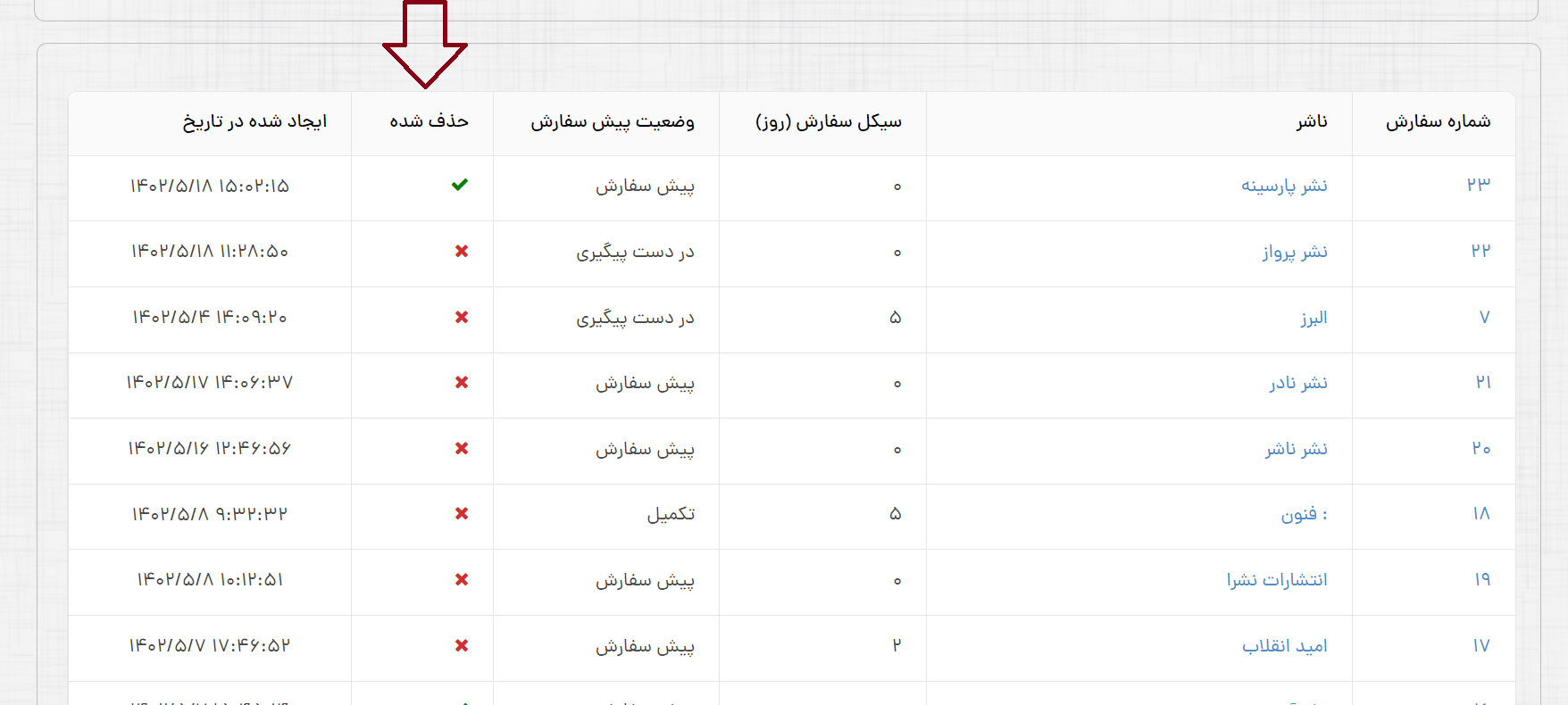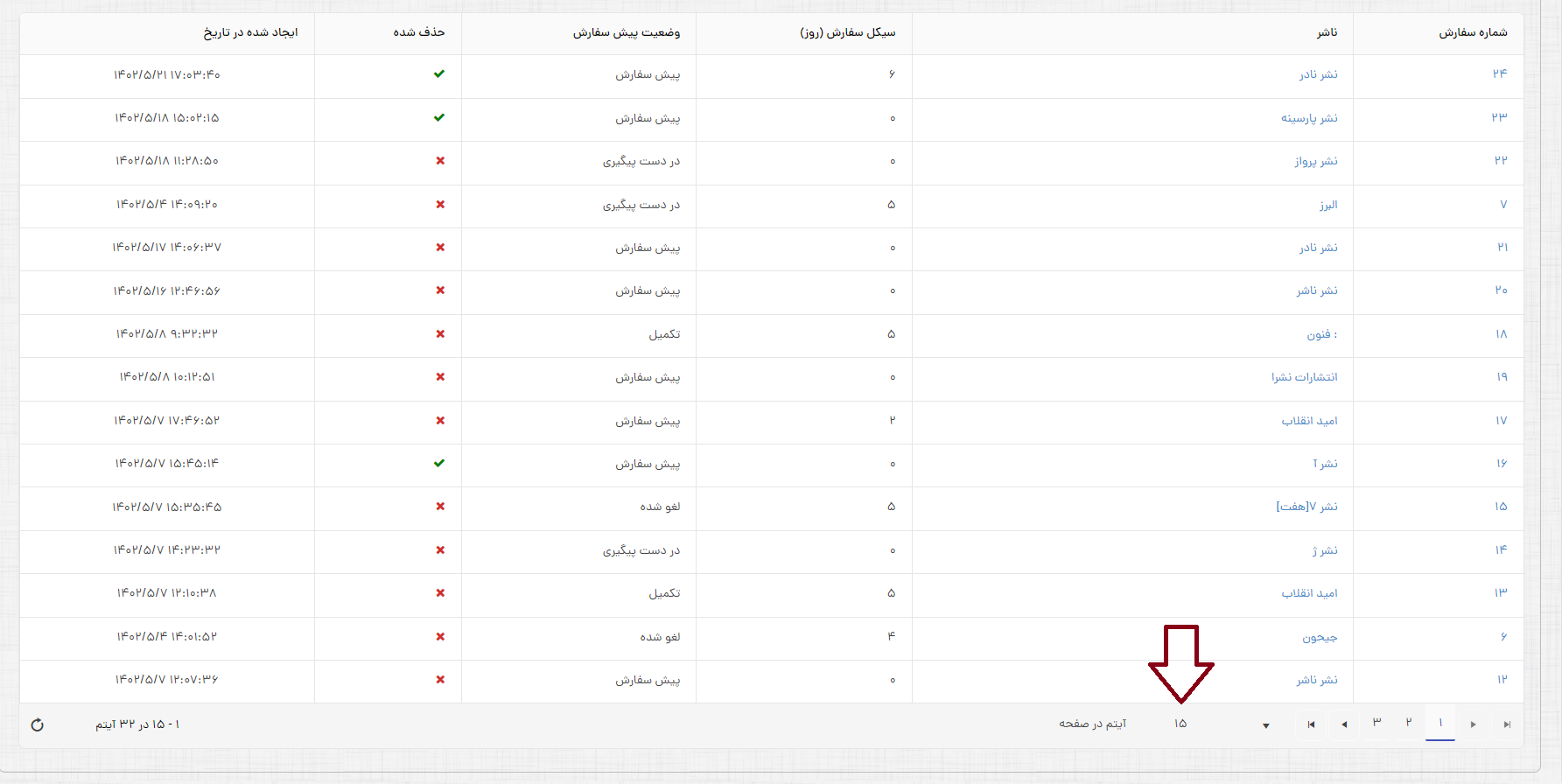Information Acquisition And Document Delivery/PreOrder: تفاوت میان نسخهها
(صفحهای تازه حاوی «{{DISPLAYTITLE:پیش سفارش}} <div style='text-align: left;'> برگشت به صفحه قبل </div> =مقدمه= کاربر سفارشات (کتابدار، ادمین و …) از طریق این بخش می تواند برای هر یک از درخواستهای خرید منبع در جریان و یا نمود های موجود در سیستم، سفارش جدیدی تنظی...» ایجاد کرد) |
|||
| (۱۱ نسخهٔ میانیِ همین کاربر نمایش داده نشده است) | |||
| خط ۱: | خط ۱: | ||
{{DISPLAYTITLE:پیش سفارش}} | {{DISPLAYTITLE:پیش سفارش}} | ||
<div style='text-align: left;'> | <div style='text-align: left;'> | ||
[[Information_Acquisition_And_Document_Delivery|برگشت به صفحه قبل]] | [[Information_Acquisition_And_Document_Delivery|برگشت به صفحه قبل]] | ||
| خط ۷: | خط ۸: | ||
=نحوه دسترسی= | =نحوه دسترسی= | ||
نحوه دسترسی به بخش پیش سفارش ها در سیستم بدین شرح است:<br> | نحوه دسترسی به بخش پیش سفارش ها در سیستم بدین شرح است:<br> | ||
فراهم آوری اطلاعات و تحویل مدرک > پیش سفارش | فراهم آوری اطلاعات و تحویل مدرک > پیش سفارش<br> | ||
[[پرونده:منت.png]] | |||
=پیش سفارش مورد ها= | =پیش سفارش مورد ها= | ||
در این بخش فهرستی از پیش سفارش هایی که تاکنون به ثبت رسیده اند نمایش داده می شوند، بصورت پیش فرض در هر صفحه 15 مورد نمایش داده میشود. با کلیک روی گزینههای بعدی و یا قبلی امکان رفتن به صفحات بعدی یا قبلی فراهم میشود. با انتخاب دکمه برو به صفحه اول و برو به صفحه آخر نیز صفحه اول و آخر به شما نمایش داده میشود. همچنین با انتخاب تعداد آیتم در صفحه نیز میتوان نمایش تعداد موارد در هر صفحه را تغییر داد. | در این بخش فهرستی از پیش سفارش هایی که تاکنون به ثبت رسیده اند نمایش داده می شوند، بصورت پیش فرض در هر صفحه 15 مورد نمایش داده میشود. با کلیک روی گزینههای بعدی و یا قبلی امکان رفتن به صفحات بعدی یا قبلی فراهم میشود. با انتخاب دکمه برو به صفحه اول و برو به صفحه آخر نیز صفحه اول و آخر به شما نمایش داده میشود. همچنین با انتخاب تعداد آیتم در صفحه نیز میتوان نمایش تعداد موارد در هر صفحه را تغییر داد. | ||
با کلیک بر روی شماره پیش سفارشِ پیش سفارش مورد نظر، امکان ویرایش و حذف | با کلیک بر روی شماره پیش سفارشِ پیش سفارش مورد نظر، امکان ویرایش و حذف پیش سفارش منتخب فراهم می شود. به علاوه در این بخش امکان ایجاد سفارش جدید، و جستجوی سفارش مد نظر از طریق فیلدهای جستجو وجود دارد. | ||
[[پرونده:منان.png]] | |||
[[پرونده:کمنکم.png]] | |||
=نحوه جستجو= | =نحوه جستجو= | ||
در این بخش جهت جستجو و بازیابی پیش سفارش مورد نظر، فیلدهای جستجوی مختلفی در نظر گرفته شده است که به شرح زیر می باشد : <br> | در این بخش جهت جستجو و بازیابی پیش سفارش مورد نظر، فیلدهای جستجوی مختلفی در نظر گرفته شده است که به شرح زیر می باشد : <br> | ||
_ با استفاده از فیلد "شماره سفارش"، می توان پیش سفارش مورد نظر را از طریق شماره سفارش آن جستجو کرد. | _ با استفاده از فیلد "شماره سفارش"، می توان پیش سفارش مورد نظر را از طریق شماره سفارش آن جستجو کرد.<br> | ||
_ با استفاده از فیلد " ناشر"، می توان پیش سفارش مورد نظر را از طریق نام ناشری که پیش سفارش برای آن ثبت شده است، جستجو کرد.<br> | _ با استفاده از فیلد " ناشر"، می توان پیش سفارش مورد نظر را از طریق نام ناشری که پیش سفارش برای آن ثبت شده است، جستجو کرد.<br> | ||
_ با استفاده از فیلد "نمود/نمونه"، می توان پیش سفارش مورد نظر را بر اساس نام نمود/نمونه هایی که در | _ با استفاده از فیلد "نمود/نمونه"، می توان پیش سفارش مورد نظر را بر اساس نام نمود/نمونه هایی که در آن تعیین شده است، جستجو کرد.<br> | ||
_ با استفاده از فیلد "وضعیت پیش سفارش"، می توان پیش سفارش(های) مورد نظر را بر اساس وضعیت آن جستجو کرد. | _ با استفاده از فیلد "وضعیت پیش سفارش"، می توان پیش سفارش(های) مورد نظر را بر اساس وضعیت آن جستجو کرد.<br> | ||
_ با استفاده از فیلد "نمایش حذف شده"، امکان انتخاب پیش سفارش های حذف شده یا پیش سفارش های حذف نشده و یا همه ی آنها (حذف شده و حذف نشده) فراهم می باشد.<br> | _ با استفاده از فیلد "نمایش حذف شده"، امکان انتخاب پیش سفارش های حذف شده یا پیش سفارش های حذف نشده و یا همه ی آنها (حذف شده و حذف نشده) فراهم می باشد.<br> | ||
[[پرونده:تابتی.png]] | |||
=ایجاد پیش سفارش جدید= | =ایجاد پیش سفارش جدید= | ||
یک پیش سفارش جدید را میتوان از طریق دکمه"جدید اضافه کن" در بخش "پیش سفارش موردها"، ایجاد نمود. با کلیک بر روی | یک پیش سفارش جدید را میتوان از طریق دکمه"جدید اضافه کن" در بخش "پیش سفارش موردها"، ایجاد نمود. با کلیک بر روی این دکمه، صفحه مربوط به ایجاد پیش سفارش جدید نمایش داده میشود.<br> | ||
_ در فیلد "ناشر"، نام ناشر را وارد نمایید.<br> | _ در فیلد "ناشر"، نام ناشر را وارد نمایید.<br> | ||
نکته 1 : با تایپ در این فیلد، سیستم بصورت اتومات پیشنهاد هایی بر اساس ناشرین ثبت شده در سیستم می دهد که لازم است از لیست ناشرین پیشنهاد شده ناشر مورد نظر انتخاب گردد؛ در غیر این صورت خطایی با عنوان "ناشر را از لیست انتخاب کنید" نمایش داده خواهد شد.<br> | نکته 1 : با تایپ در این فیلد، سیستم بصورت اتومات پیشنهاد هایی بر اساس ناشرین ثبت شده در سیستم می دهد که لازم است از لیست ناشرین پیشنهاد شده ناشر مورد نظر انتخاب گردد؛ در غیر این صورت خطایی با عنوان "ناشر را از لیست انتخاب کنید" نمایش داده خواهد شد.<br> | ||
| خط ۲۵: | خط ۳۴: | ||
_ در فیلد "سیکل سفارش (روز)"، تعداد روزی که انتظار می رود سفارش مورد نظر پاسخ داده شود را وارد نمایید.<br> | _ در فیلد "سیکل سفارش (روز)"، تعداد روزی که انتظار می رود سفارش مورد نظر پاسخ داده شود را وارد نمایید.<br> | ||
پس از ذخیره موارد فوق، سه سربرگ با عنوان های "اضافه کردن نمود جدید"، "کالاهای ناموجود" و "لیست موردها" نمایش داده می شوند.<br> | پس از ذخیره موارد فوق، سه سربرگ با عنوان های "اضافه کردن نمود جدید"، "کالاهای ناموجود" و "لیست موردها" نمایش داده می شوند.<br> | ||
[[پرونده: | [[پرونده:عکس سربرگ ها.png]]<br><br> | ||
سربرگ "اضافه کردن نمود جدید" : در صورتی که منبع مورد نظر در سیستم وجود دارد؛ اما نیاز به نسخه های بیشتری از آن است؛ از سربرگ "اضافه کردن نمود جدید"، دکمه "جدید اضافه کن" را انتخاب نمایید، پنجره ای با عنوان "اضافه کردن نمود جدید" نمایش داده می شود که می توان نمود یا نمودهای مورد نظر را با استفاده از فیلد های جستجو، در فهرست بازیابی و انتخاب نمود.<br> | سربرگ "اضافه کردن نمود جدید" : در صورتی که منبع مورد نظر در سیستم وجود دارد؛ اما نیاز به نسخه های بیشتری از آن است؛ از سربرگ "اضافه کردن نمود جدید"، دکمه "جدید اضافه کن" را انتخاب نمایید، پنجره ای با عنوان "اضافه کردن نمود جدید" نمایش داده می شود که می توان نمود یا نمودهای مورد نظر را با استفاده از فیلد های جستجو، در فهرست بازیابی و انتخاب نمود.<br> | ||
سربرگ "کالاهای ناموجود" : در صورتی که منبع درخواستی در سیستم وجود ندارد و درخواست خرید آن از سوی کاربر به ثبت رسیده است، وارد سربرگ "کالاهای ناموجود شده" و بر روی گزینه "جدید اضافه کن" کلیک کنید، پنجره ای با عنوان "اضافه کردن شئ / اثر" نمایش داده می شود که در این پنجره فهرستی از درخواستهای خرید در جریان نمایش داده می شود. در هر ردیف با انتخاب دکمه اطلاعات، امکان مشاهده اطلاعات درخواست مورد نظر وجود دارد. با استفاده از فیلد های جستجوی موجود در صفحه، می توان منبع (های) مورد نظر را بازیابی و انتخاب نمود. <br> | سربرگ "کالاهای ناموجود" : در صورتی که منبع درخواستی در سیستم وجود ندارد و درخواست خرید آن از سوی کاربر به ثبت رسیده است، وارد سربرگ "کالاهای ناموجود شده" و بر روی گزینه "جدید اضافه کن" کلیک کنید، پنجره ای با عنوان "اضافه کردن شئ / اثر" نمایش داده می شود که در این پنجره فهرستی از درخواستهای خرید در جریان نمایش داده می شود. در هر ردیف با انتخاب دکمه اطلاعات، امکان مشاهده اطلاعات درخواست مورد نظر وجود دارد. با استفاده از فیلد های جستجوی موجود در صفحه، می توان منبع (های) مورد نظر را بازیابی و انتخاب نمود. <br> | ||
سربرگ لیست موردها : جهت کسب اطلاعات بیشتر درباره این سربرگ، به راهنمای بخش "خرید" مراجعه نمایید.<br> | |||
در پایان با انتخاب دکمه "تایید سفارش" یا "حذف سفارش"، سفارش شما تایید یا حذف می شود که پس از ثبت موارد مذکور، دیگر امکان ویرایش (به منظور اعمال تغییرات یا حذف) پیش سفارش وجود نخواهد داشت.<br><br> | در پایان با انتخاب دکمه "تایید سفارش" یا "حذف سفارش"، سفارش شما تایید یا حذف می شود که پس از ثبت موارد مذکور، دیگر امکان ویرایش (به منظور اعمال تغییرات یا حذف) پیش سفارش وجود نخواهد داشت.<br><br> | ||
نکته : پس از تایید سفارش، | نکته : پس از تایید سفارش، در صورتی که ناشر منتخب در سیستم مستند شده باشد و برای آن آدرس ایمیلی ثبت شده باشد، می توان از طریق دکمه "ارسال ایمیل" موجود در بالای صفحه، لیست سفارش را برای ناشر مذکور از طریق پست الکترونیکی ارسال کرد.<br> | ||
[[پرونده:عکس ارسال ایمیل.png]] | |||
=ویرایش= | =ویرایش= | ||
در بخش "پیش سفارش مورد ها"، با کلیک بر روی شماره سفارش، پیش سفارش مد نظر، وارد صفحه ویرایش آن شوید. در این بخش امکان ویرایش اطلاعات مربوط به پیش سفارش مورد نظر در صورتی که تایید، لغو و یا حذف نشده باشد فراهم است. در آخر پس از انجام تغییرات مورد نظر دکمه «ویرایش را ذخیره و ادامه دهید» را انتخاب نمایید.<br> | در بخش "پیش سفارش مورد ها"، با کلیک بر روی شماره سفارش، پیش سفارش مد نظر، وارد صفحه ویرایش آن شوید. در این بخش امکان ویرایش اطلاعات مربوط به پیش سفارش مورد نظر در صورتی که تایید، لغو و یا حذف نشده باشد فراهم است. در آخر پس از انجام تغییرات مورد نظر دکمه «ویرایش را ذخیره و ادامه دهید» را انتخاب نمایید.<br> | ||
نکته: همچنین در این بخش | [[پرونده:عکس ویرایش.png]]<br><br> | ||
نکته: همچنین در این بخش ("پیش سفارش مورد ها") با کلیک بر روی نام ناشر، می توان پیشینه مستند آن را ویرایش نمود.<br> | |||
=حذف= | =حذف= | ||
در بخش "پیش سفارش مورد ها"، با کلیک بر روی شماره سفارش، پیش سفارش مد نظر، وارد صفحه ویرایش آن شده و با کلیک بر روی دکمه ی حذف، پیش سفارش منتخب را حذف نمایید. در صورت حذف سفارش، سفارش مورد نظر در بخش "پیش سفارش های مورد" با وضعیت "حذف شده" نمایش داده می شود.<br> | در بخش "پیش سفارش مورد ها"، با کلیک بر روی شماره سفارش، پیش سفارش مد نظر، وارد صفحه ویرایش آن شده و با کلیک بر روی دکمه ی حذف، پیش سفارش منتخب را حذف نمایید. در صورت حذف سفارش، سفارش مورد نظر در بخش "پیش سفارش های مورد" با وضعیت "حذف شده" نمایش داده می شود.<br> | ||
[[پرونده:تاییک.png]]<br><br> | [[پرونده:تاییک.png]]<br><br> | ||
نسخهٔ کنونی تا ۱۴ اوت ۲۰۲۳، ساعت ۱۴:۵۳
مقدمه
کاربر سفارشات (کتابدار، ادمین و …) از طریق این بخش می تواند برای هر یک از درخواستهای خرید منبع در جریان و یا نمود های موجود در سیستم، سفارش جدیدی تنظیم نموده و آن را برای کارگزاران/ناشران مورد نظر خود ارسال نماید. به هر سفارش، یک شماره یکتا توسط سیستم اختصاص داده می شود.
نحوه دسترسی
نحوه دسترسی به بخش پیش سفارش ها در سیستم بدین شرح است:
فراهم آوری اطلاعات و تحویل مدرک > پیش سفارش
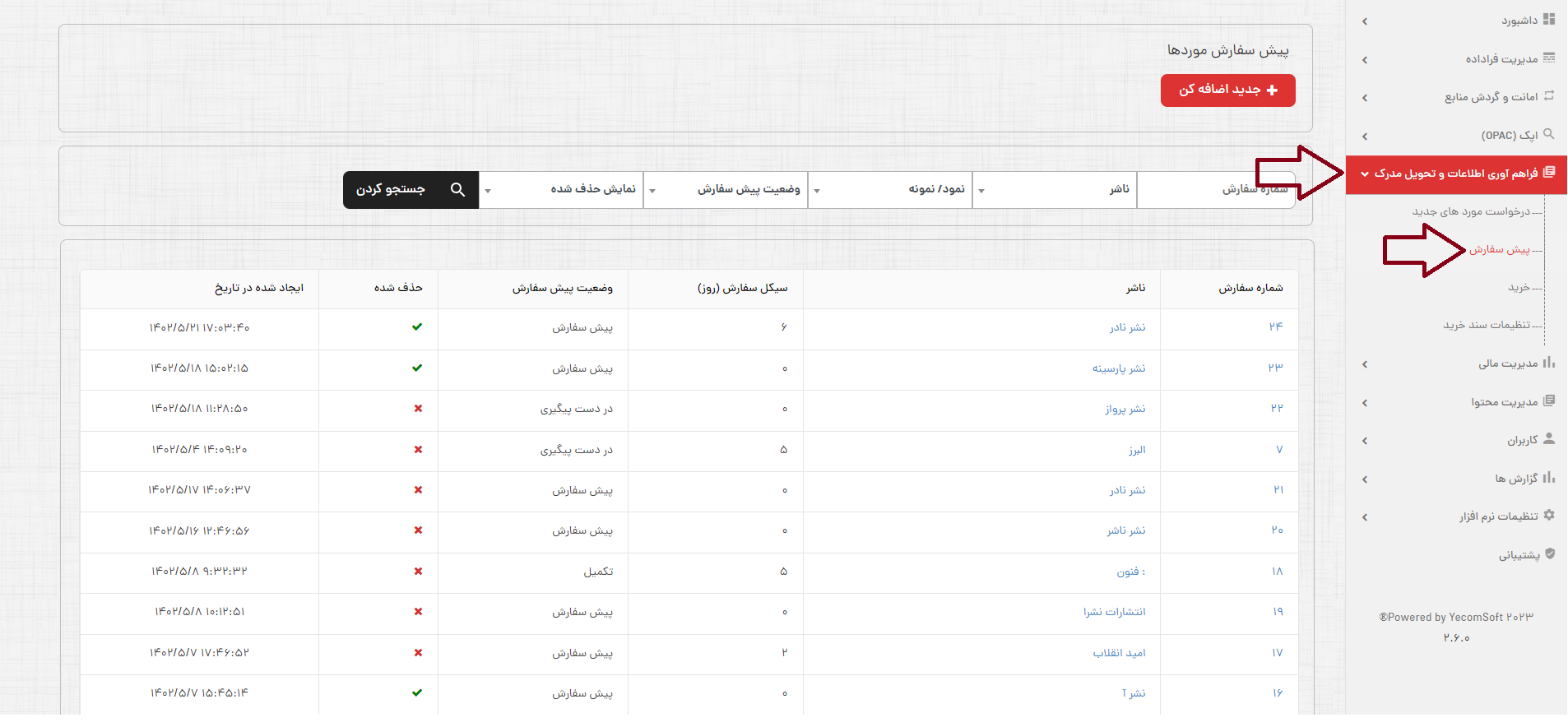
پیش سفارش مورد ها
در این بخش فهرستی از پیش سفارش هایی که تاکنون به ثبت رسیده اند نمایش داده می شوند، بصورت پیش فرض در هر صفحه 15 مورد نمایش داده میشود. با کلیک روی گزینههای بعدی و یا قبلی امکان رفتن به صفحات بعدی یا قبلی فراهم میشود. با انتخاب دکمه برو به صفحه اول و برو به صفحه آخر نیز صفحه اول و آخر به شما نمایش داده میشود. همچنین با انتخاب تعداد آیتم در صفحه نیز میتوان نمایش تعداد موارد در هر صفحه را تغییر داد.
با کلیک بر روی شماره پیش سفارشِ پیش سفارش مورد نظر، امکان ویرایش و حذف پیش سفارش منتخب فراهم می شود. به علاوه در این بخش امکان ایجاد سفارش جدید، و جستجوی سفارش مد نظر از طریق فیلدهای جستجو وجود دارد.
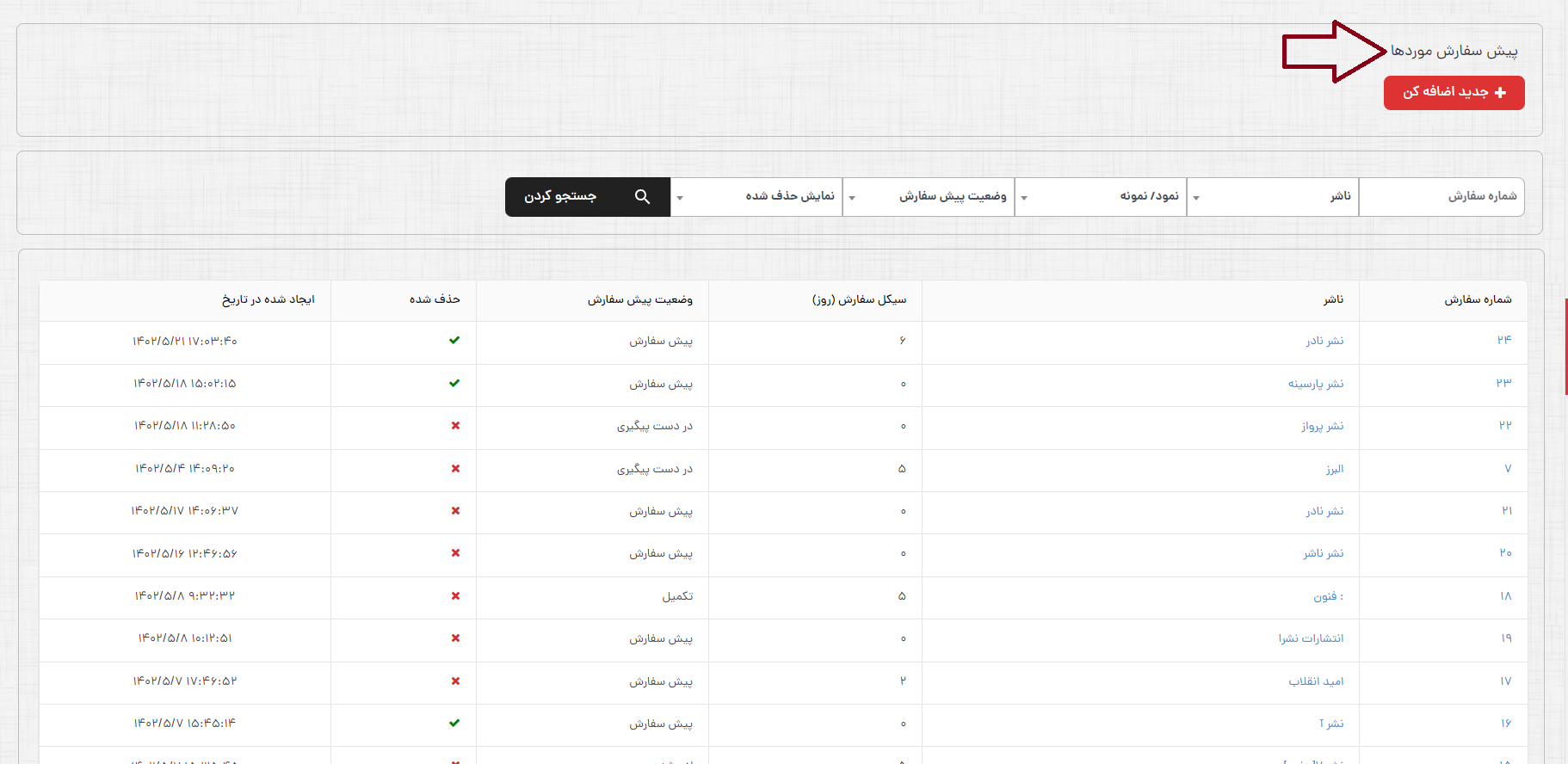
نحوه جستجو
در این بخش جهت جستجو و بازیابی پیش سفارش مورد نظر، فیلدهای جستجوی مختلفی در نظر گرفته شده است که به شرح زیر می باشد :
_ با استفاده از فیلد "شماره سفارش"، می توان پیش سفارش مورد نظر را از طریق شماره سفارش آن جستجو کرد.
_ با استفاده از فیلد " ناشر"، می توان پیش سفارش مورد نظر را از طریق نام ناشری که پیش سفارش برای آن ثبت شده است، جستجو کرد.
_ با استفاده از فیلد "نمود/نمونه"، می توان پیش سفارش مورد نظر را بر اساس نام نمود/نمونه هایی که در آن تعیین شده است، جستجو کرد.
_ با استفاده از فیلد "وضعیت پیش سفارش"، می توان پیش سفارش(های) مورد نظر را بر اساس وضعیت آن جستجو کرد.
_ با استفاده از فیلد "نمایش حذف شده"، امکان انتخاب پیش سفارش های حذف شده یا پیش سفارش های حذف نشده و یا همه ی آنها (حذف شده و حذف نشده) فراهم می باشد.
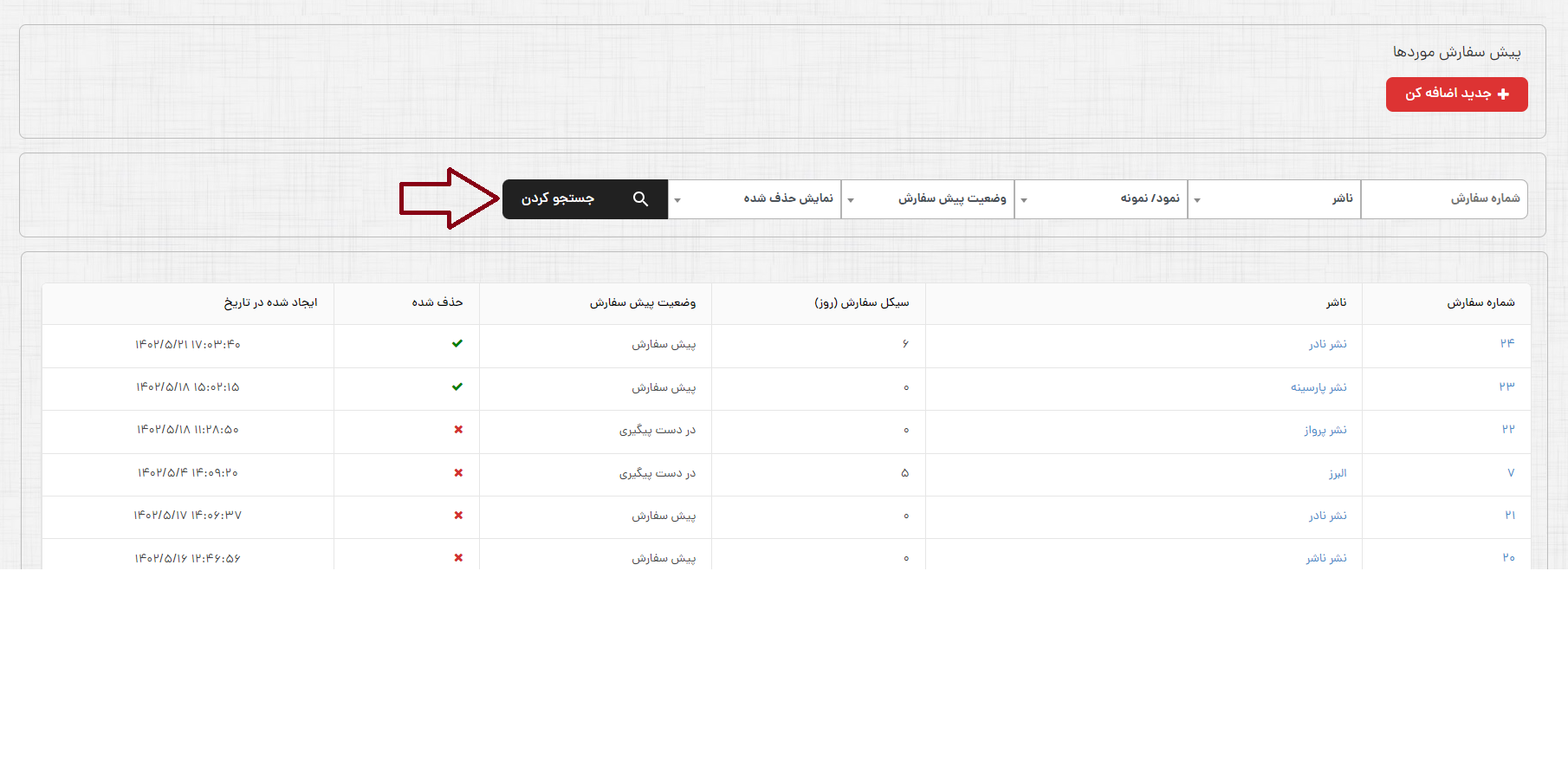
ایجاد پیش سفارش جدید
یک پیش سفارش جدید را میتوان از طریق دکمه"جدید اضافه کن" در بخش "پیش سفارش موردها"، ایجاد نمود. با کلیک بر روی این دکمه، صفحه مربوط به ایجاد پیش سفارش جدید نمایش داده میشود.
_ در فیلد "ناشر"، نام ناشر را وارد نمایید.
نکته 1 : با تایپ در این فیلد، سیستم بصورت اتومات پیشنهاد هایی بر اساس ناشرین ثبت شده در سیستم می دهد که لازم است از لیست ناشرین پیشنهاد شده ناشر مورد نظر انتخاب گردد؛ در غیر این صورت خطایی با عنوان "ناشر را از لیست انتخاب کنید" نمایش داده خواهد شد.
نکته 2 : پس از انتخاب ناشر و ذخیره آن، شماره سفارش توسط سیستم مشخص و ثبت می شود.
_ در فیلد "سیکل سفارش (روز)"، تعداد روزی که انتظار می رود سفارش مورد نظر پاسخ داده شود را وارد نمایید.
پس از ذخیره موارد فوق، سه سربرگ با عنوان های "اضافه کردن نمود جدید"، "کالاهای ناموجود" و "لیست موردها" نمایش داده می شوند.
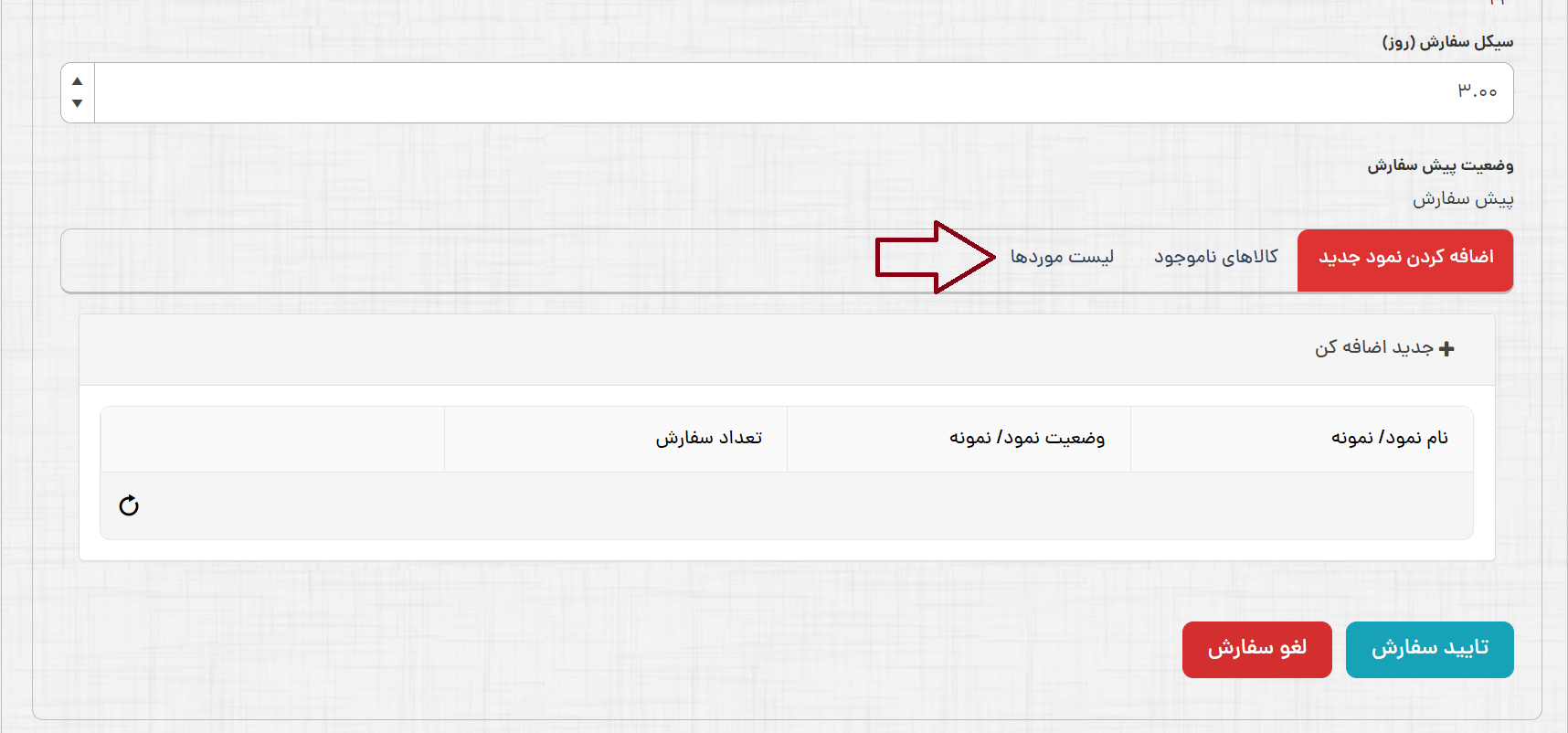
سربرگ "اضافه کردن نمود جدید" : در صورتی که منبع مورد نظر در سیستم وجود دارد؛ اما نیاز به نسخه های بیشتری از آن است؛ از سربرگ "اضافه کردن نمود جدید"، دکمه "جدید اضافه کن" را انتخاب نمایید، پنجره ای با عنوان "اضافه کردن نمود جدید" نمایش داده می شود که می توان نمود یا نمودهای مورد نظر را با استفاده از فیلد های جستجو، در فهرست بازیابی و انتخاب نمود.
سربرگ "کالاهای ناموجود" : در صورتی که منبع درخواستی در سیستم وجود ندارد و درخواست خرید آن از سوی کاربر به ثبت رسیده است، وارد سربرگ "کالاهای ناموجود شده" و بر روی گزینه "جدید اضافه کن" کلیک کنید، پنجره ای با عنوان "اضافه کردن شئ / اثر" نمایش داده می شود که در این پنجره فهرستی از درخواستهای خرید در جریان نمایش داده می شود. در هر ردیف با انتخاب دکمه اطلاعات، امکان مشاهده اطلاعات درخواست مورد نظر وجود دارد. با استفاده از فیلد های جستجوی موجود در صفحه، می توان منبع (های) مورد نظر را بازیابی و انتخاب نمود.
سربرگ لیست موردها : جهت کسب اطلاعات بیشتر درباره این سربرگ، به راهنمای بخش "خرید" مراجعه نمایید.
در پایان با انتخاب دکمه "تایید سفارش" یا "حذف سفارش"، سفارش شما تایید یا حذف می شود که پس از ثبت موارد مذکور، دیگر امکان ویرایش (به منظور اعمال تغییرات یا حذف) پیش سفارش وجود نخواهد داشت.
نکته : پس از تایید سفارش، در صورتی که ناشر منتخب در سیستم مستند شده باشد و برای آن آدرس ایمیلی ثبت شده باشد، می توان از طریق دکمه "ارسال ایمیل" موجود در بالای صفحه، لیست سفارش را برای ناشر مذکور از طریق پست الکترونیکی ارسال کرد.
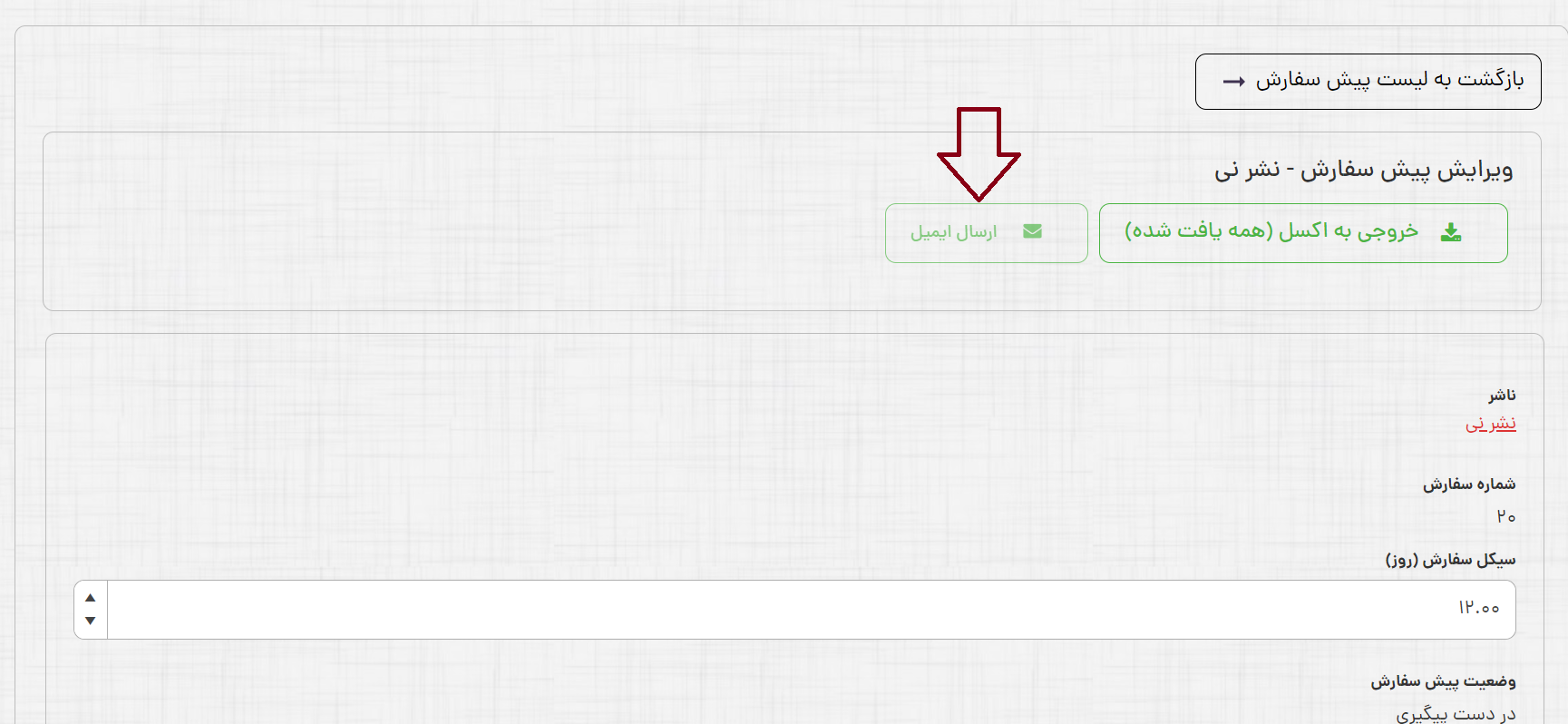
ویرایش
در بخش "پیش سفارش مورد ها"، با کلیک بر روی شماره سفارش، پیش سفارش مد نظر، وارد صفحه ویرایش آن شوید. در این بخش امکان ویرایش اطلاعات مربوط به پیش سفارش مورد نظر در صورتی که تایید، لغو و یا حذف نشده باشد فراهم است. در آخر پس از انجام تغییرات مورد نظر دکمه «ویرایش را ذخیره و ادامه دهید» را انتخاب نمایید.
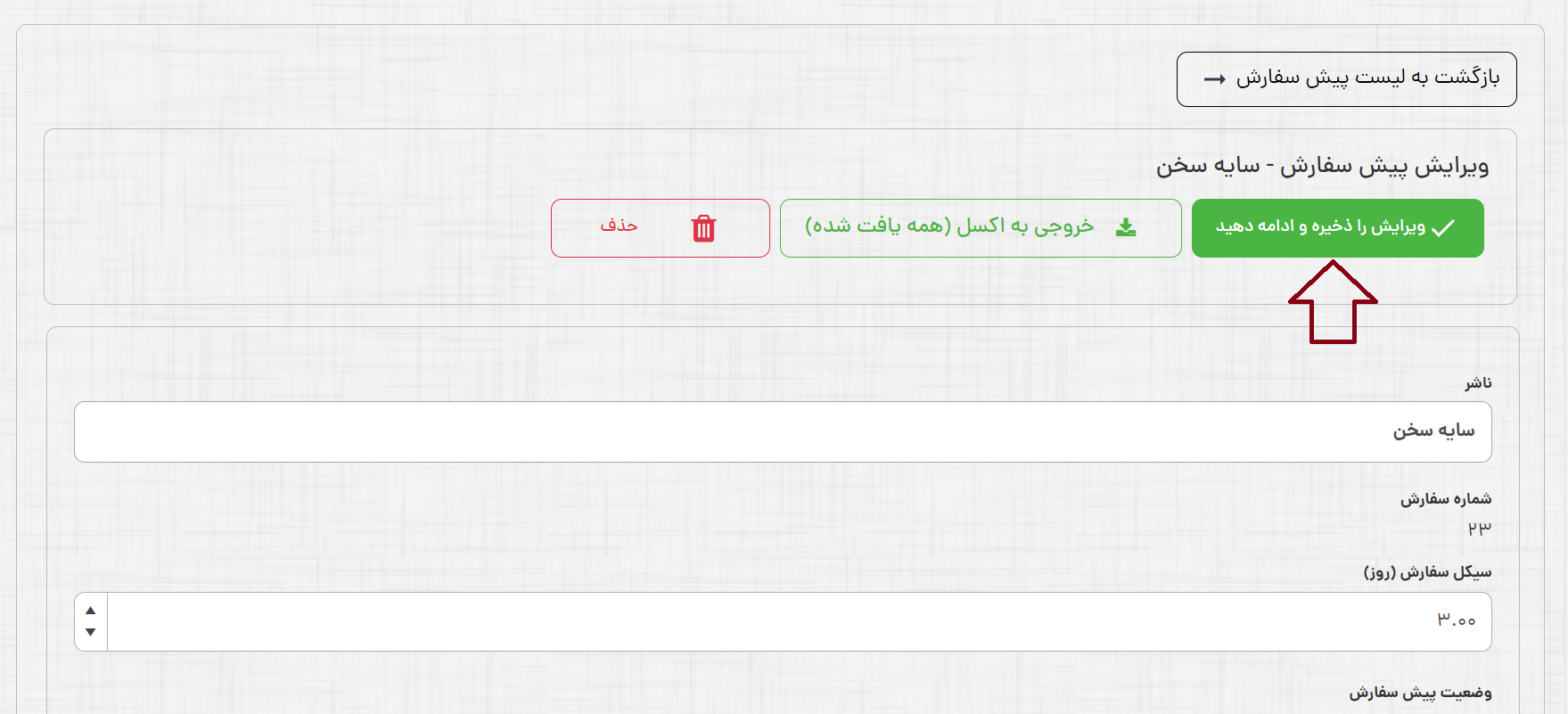
نکته: همچنین در این بخش ("پیش سفارش مورد ها") با کلیک بر روی نام ناشر، می توان پیشینه مستند آن را ویرایش نمود.
حذف
در بخش "پیش سفارش مورد ها"، با کلیک بر روی شماره سفارش، پیش سفارش مد نظر، وارد صفحه ویرایش آن شده و با کلیک بر روی دکمه ی حذف، پیش سفارش منتخب را حذف نمایید. در صورت حذف سفارش، سفارش مورد نظر در بخش "پیش سفارش های مورد" با وضعیت "حذف شده" نمایش داده می شود.